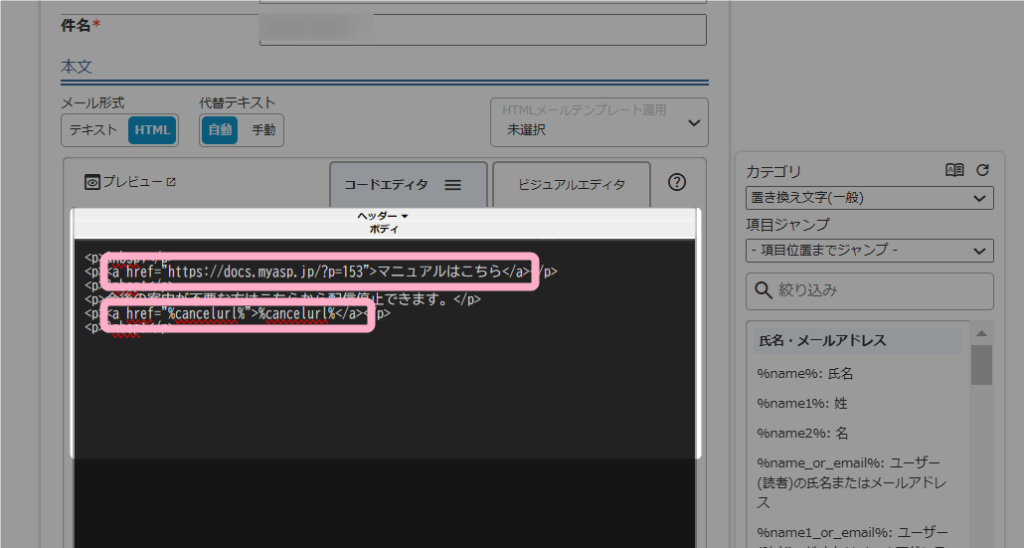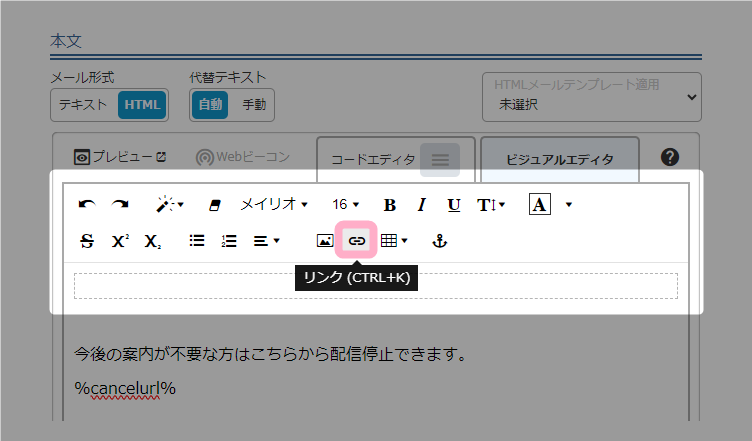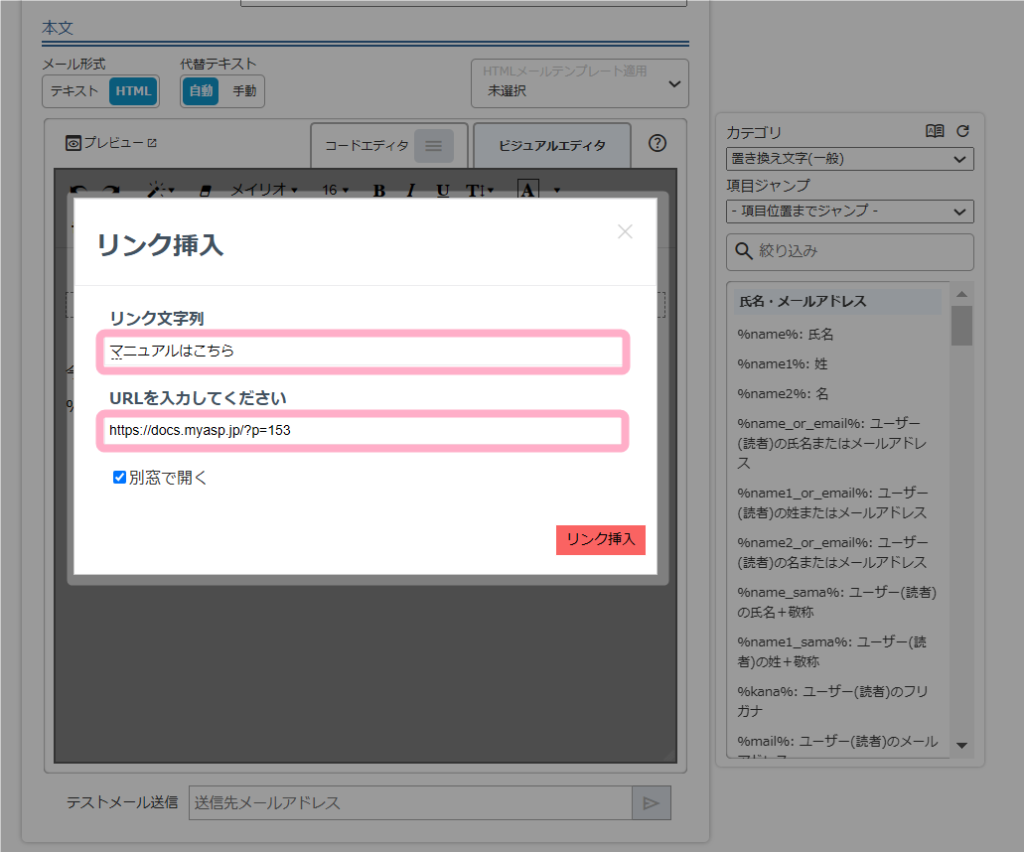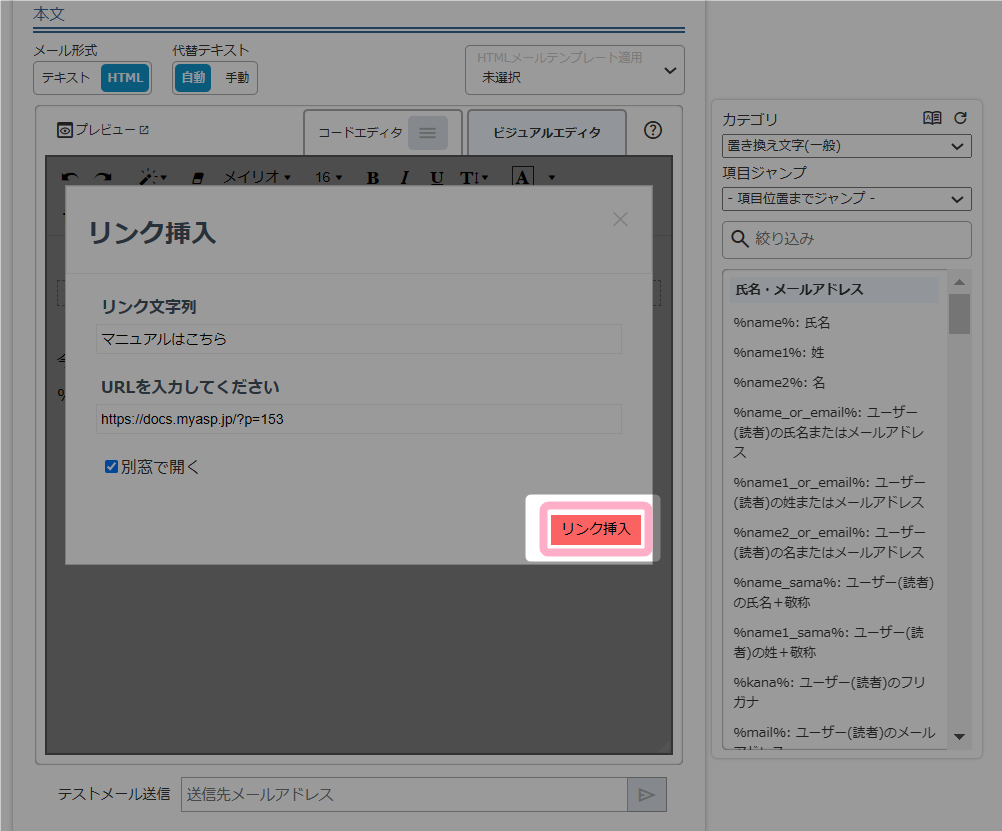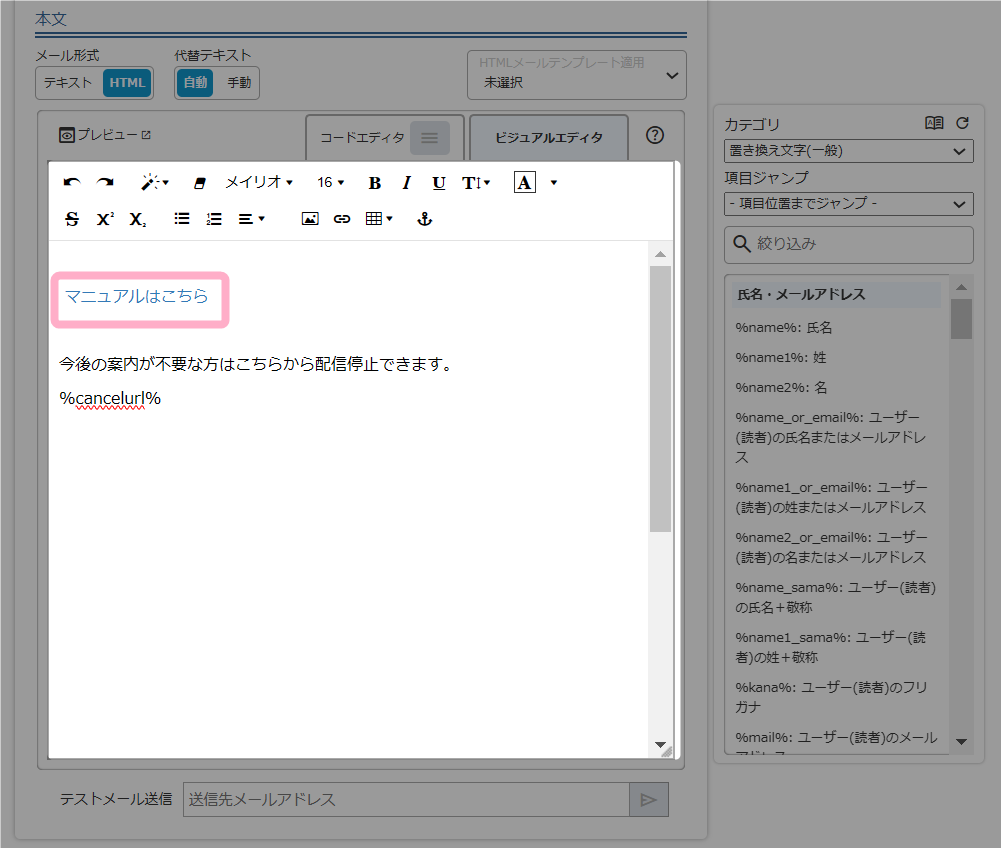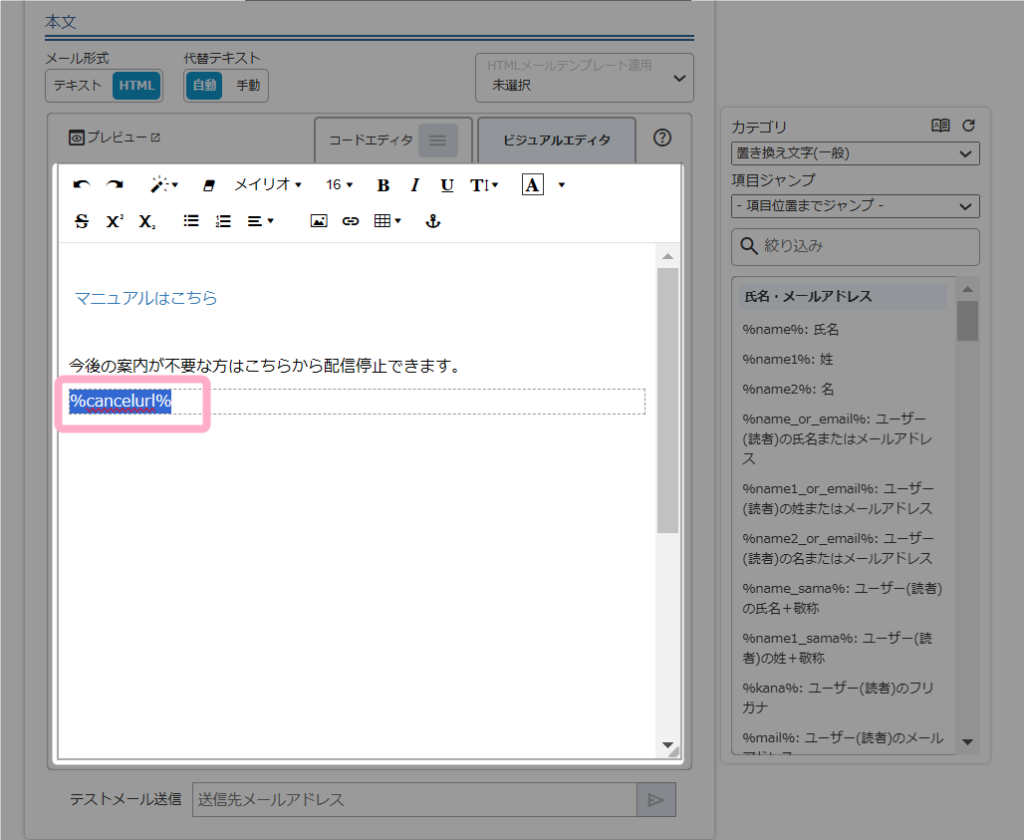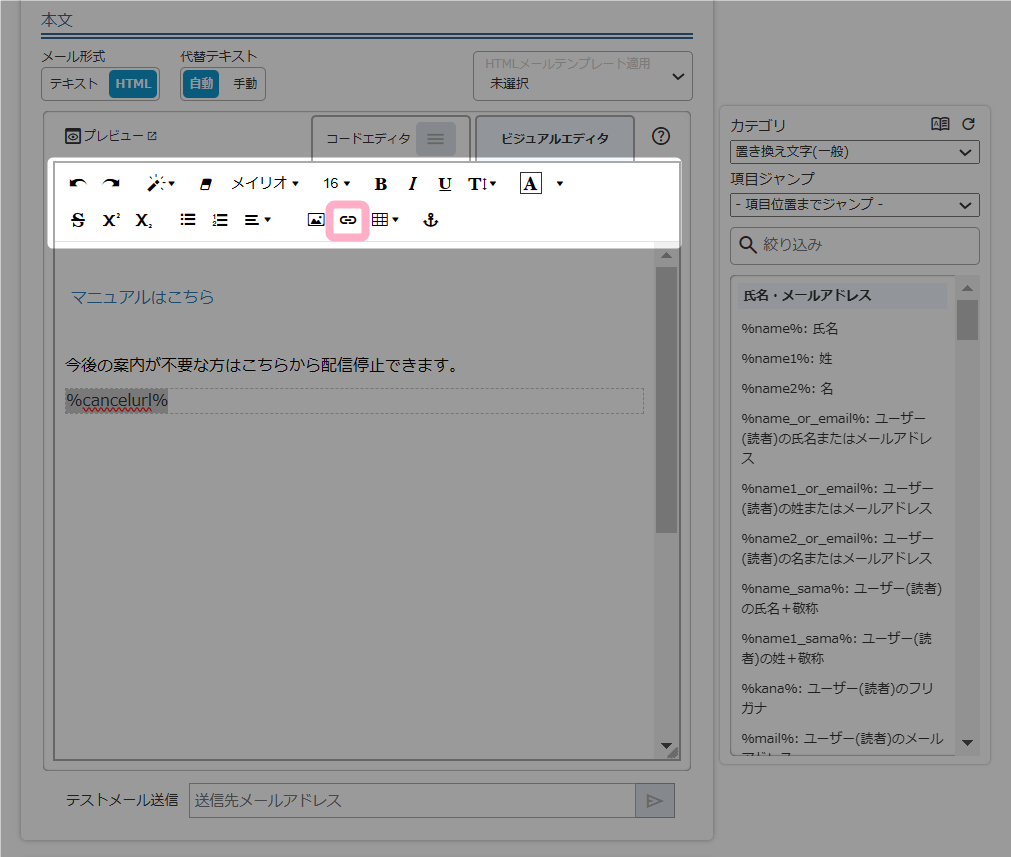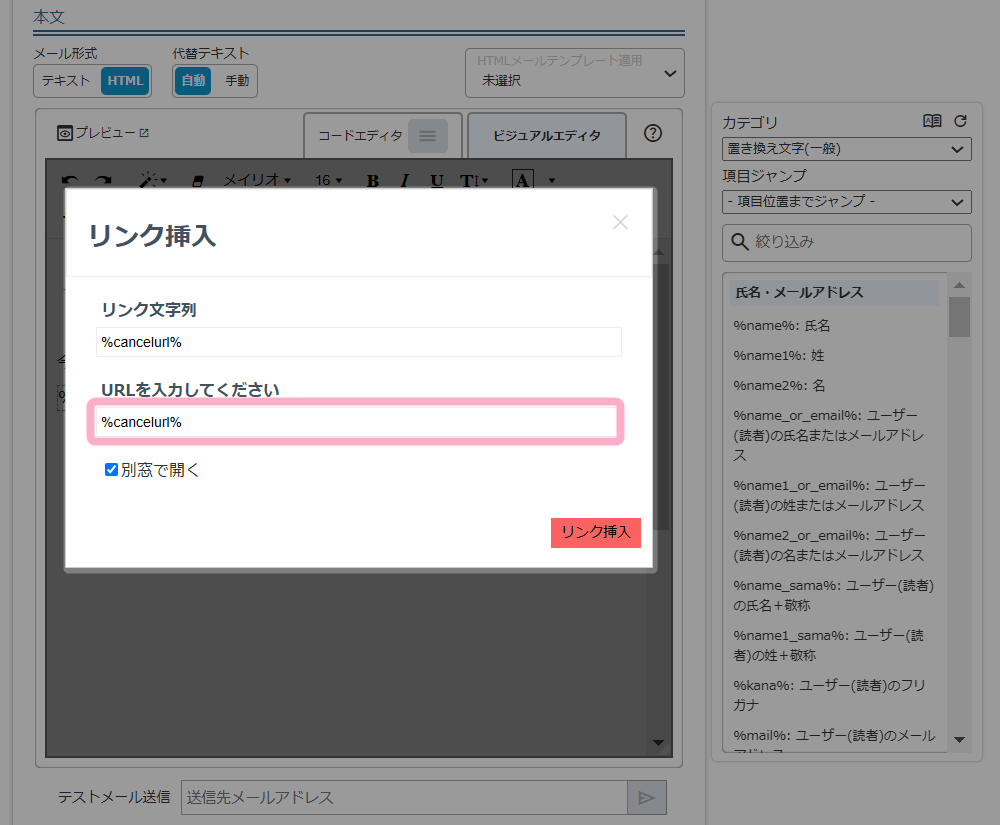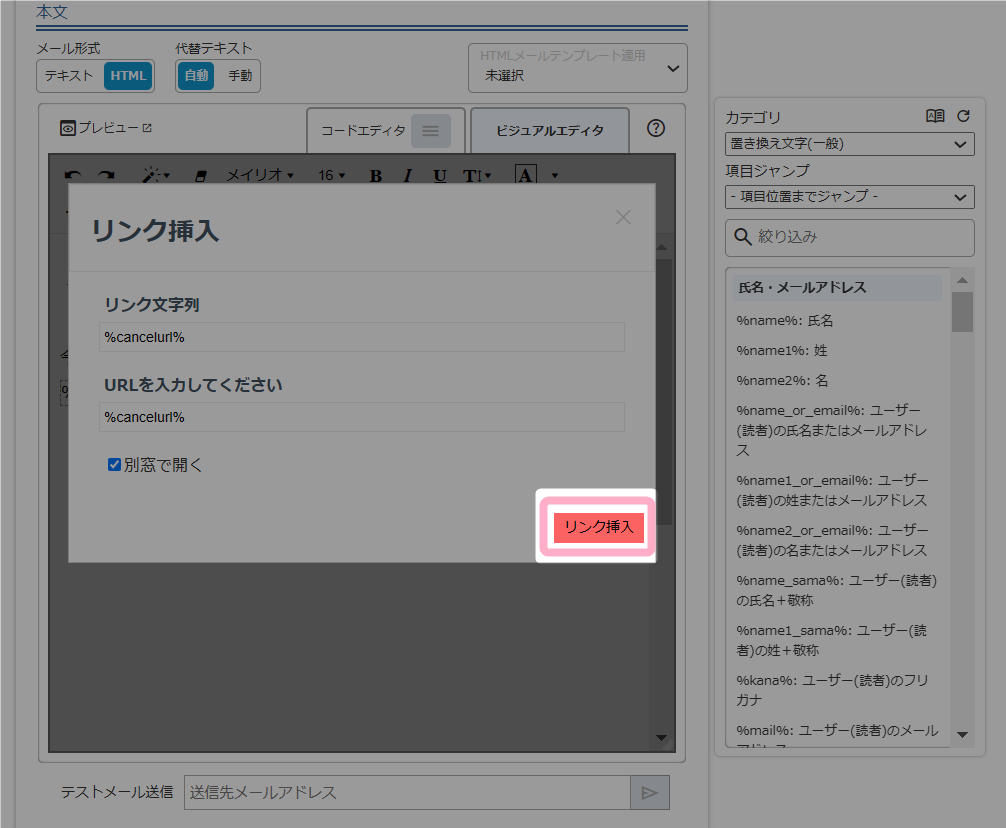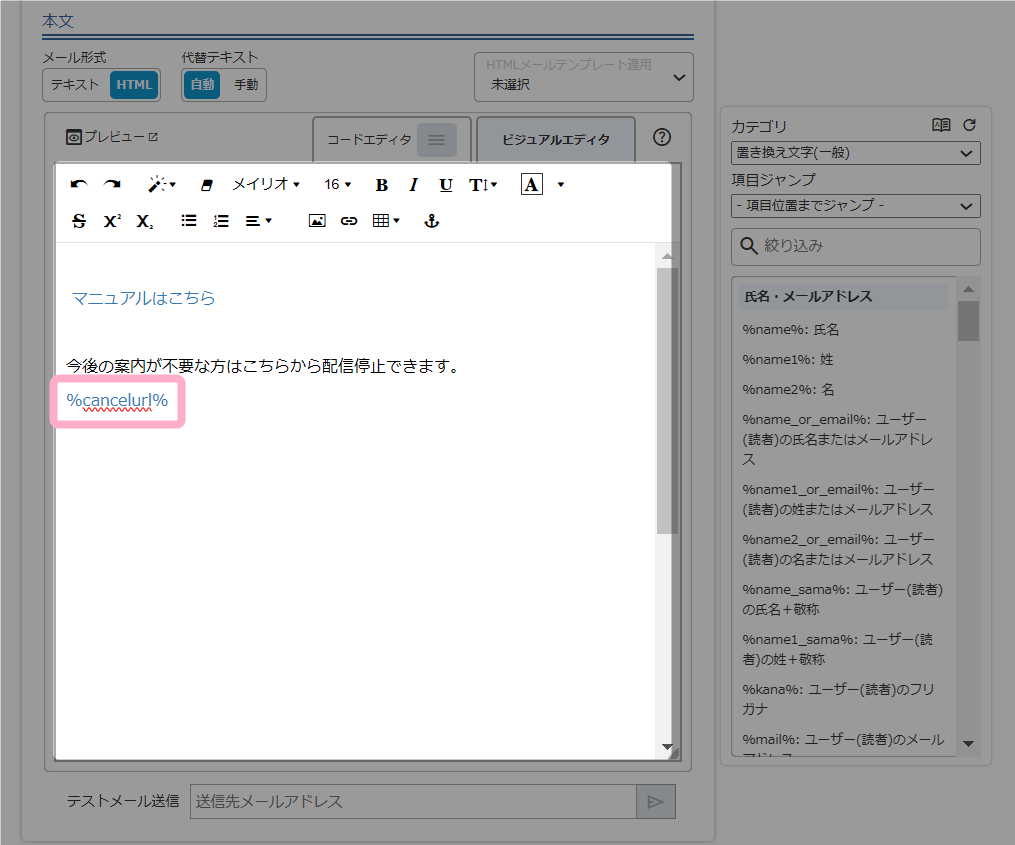テキスト形式メールで送ったメールを受信して見たら、メール本文中のURLがハイパーリンク(自動的にクリック状態)になっていないのですが、どうしてでしょうか?
MyASPからテキスト形式で送った場合、メール内に記載されているURLがハイパーリンク(自動的にクリックできる状態)になるか、ならないかは、メール受信側のメールソフトの仕様に依存します。
この場合は、HTML形式でメールを作成しURLをリンクタグ(<a>)で括っていただくことで、受信者側のメールソフトの影響を受けずにURLをハイパーリンク化することができるようになります。
HTMLメールの作成方法や詳細は下記マニュアルをご覧くださいませ。
参考:HTMLメールを作成するときのガイドライン
参考:画面説明:HTMLエディタ
設定方法
コードエディタの場合
メール本文に記載したいURLを
<a href="(遷移先URL)">表示したい文字列</a>のようにリンクタグで括って記載することで、URLをハイパーリンクにすることができます。
【記載例】
・外部サイトのURLを記載する場合
<a href="https://docs.myasp.jp/?p=153">https://docs.myasp.jp/?p=153</a>
<a href="https://docs.myasp.jp/?p=153">マニュアルはこちら</a>
・配信解除リンクを記載する場合
<a href="%cancelurl%">%cancelurl%</a>
<a href="%cancelurl%">配信解除はこちら</a>ビジュアルエディタの場合
ツールバーにある「リンク」ツールを利用することで、コードエディタに切替えた際に自動でURLがリンクタグ(<a>)に括られた状態に設定することができます。
任意の箇所にURLを挿入する方法
リンクを挿入したい箇所にカーソルを合わせ、本文上部のツールバーにある「(リンク(CTRL+K))」をクリックします。
「リンク文字列」欄には本文で表示したい文字列を、「URLを入力してください」欄には遷移先URLを入力します。
配信解除リンクをハイパーリンク化したい場合は、URL入力欄に配信解除リンクの置き換え文字(例:%cancelurl%)を入力してください。
「リンク挿入」をクリックします。
メール本文にリンクが挿入されていることを確認します。
本文に記載したテキストをハイパーリンク化する方法
本文に記載したテキストやURL、配信解除リンク等の置き換え文字を選択します。
本文上部のツールバーにある「(リンク(CTRL+K))」をクリックします。
「リンク文字列」欄に選択したテキストの内容が自動挿入されます。
「URLを入力してください」欄に遷移先のURLや配信解除リンク等の置き換え文字を入力します。
「リンク挿入」をクリックします。
メール本文に記載したテキストがハイパーリンク化されていることを確認します。
注意事項
現在ほとんどのメールソフトでHTMLメールに対応していますが、ガラケーや一部のメールソフトではHTMLメールの受信を拒否している場合があり、メールが届かないことがあります。
また、メールソフトによっては、HTMLメールをデフォルトで表示しない(テキスト形式メールでしか表示しない)ような設定になっているものもあります。
その場合、上記方法で設定を行ってもURLがハイパーリンク化されないことがあります。
その他、HTMLメール作成時の注意事項については下記マニュアルをご覧ください。
参考:HTMLメールを作成するときのガイドライン